20 modi più efficaci per ottimizzare e velocizzare il tuo sito WordPress
Pubblicato: 2019-04-01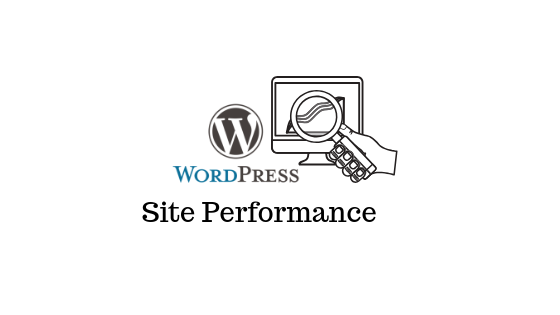
Ultimo aggiornamento - 8 luglio 2021
Avere un sito web veloce è essenziale per l'esperienza dell'utente e un buon posizionamento sui motori di ricerca per il tuo sito WordPress. Un sito web lento significherebbe che gli utenti che atterrano sul tuo sito se ne andrebbero in pochi secondi. Ciò influenzerebbe negativamente il tuo tasso di conversione e presto l'impatto sarà evidente anche nelle classifiche dei motori di ricerca. Quindi, se hai un sito Web WordPress, è importante seguire costantemente i consigli degli esperti sull'ottimizzazione del sito. In questo articolo, discuteremo alcuni dei modi più efficaci per ottimizzare e velocizzare il tuo sito WordPress.
Buon piano di hosting
Il tuo piano di hosting è uno degli aspetti più importanti che determina le prestazioni del tuo sito. Quando inizi, molto probabilmente, opterai per un piano di hosting condiviso. Alcuni dei piani di hosting condiviso sono davvero buoni, poiché si concentrano anche sull'ottimizzazione della velocità. Tuttavia, poiché si tratta di un servizio condiviso, potresti occasionalmente incontrare problemi nell'allocazione delle risorse.
Un servizio di hosting WordPress gestito sarebbe ottimo per le prestazioni del tuo sito se hai un traffico considerevole in arrivo. In un servizio di hosting WordPress gestito, le risorse del server saranno ottimizzate al meglio per le prestazioni del tuo sito. Inoltre, ci sarà una maggiore attenzione alla sicurezza del tuo sito con aggiornamenti regolari, backup, ecc.
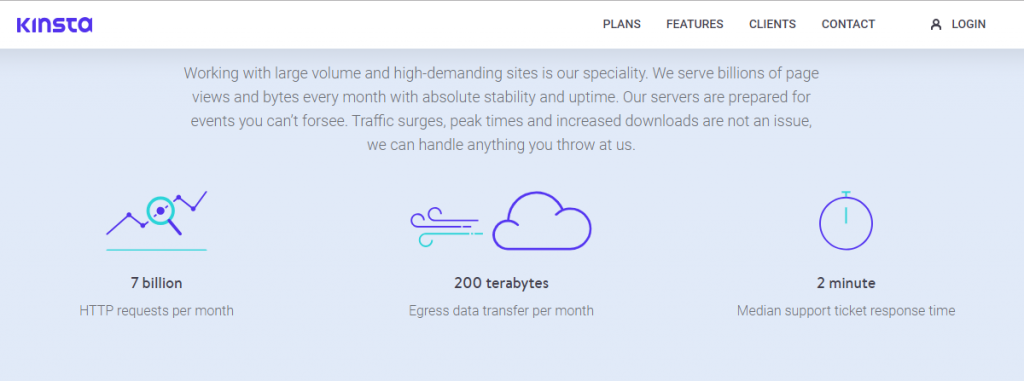
Dai un'occhiata agli articoli seguenti per trovare il miglior servizio di hosting per il tuo sito WordPress:
- Hosting WordPress gestito da Kinsta
- I migliori servizi di hosting WooCommerce
- Servizi di hosting di livello aziendale per WordPress
Usa un buon tema
Un tema WordPress gonfio può rallentare notevolmente il tuo negozio. Se stai utilizzando un tema versatile e multiuso per il tuo sito, è molto probabile che venga fornito con molti campanelli e fischietti. Questo potrebbe essere davvero buono in teoria, ma non così tanto in pratica. Il successo del tuo sito WordPress dipenderà da come sarai in grado di concentrarti sul tuo dominio. Quando provi a farlo, un tema leggero e specializzato sarà un'opzione molto migliore rispetto ad avere un tema con funzionalità che non ti servono.
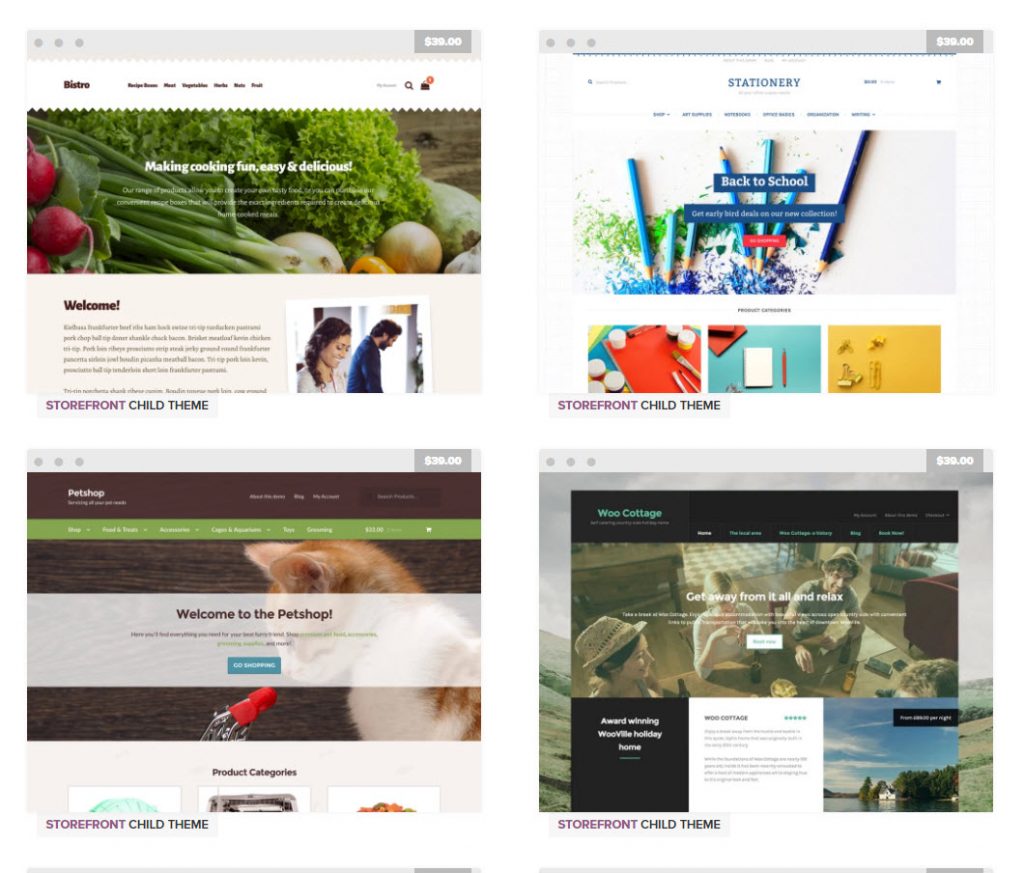
Puoi trovare una buona gamma di temi e suggerimenti per individuare quello giusto dagli articoli seguenti:
- I temi più venduti per WordPress e WooCommerce
- Come individuare il tema migliore per il tuo sito?
- I migliori temi figlio di Storefront per il negozio WooCommerce
Usa plugin di qualità di sviluppatori fidati
Un altro aspetto che ha una grande influenza sulle prestazioni del tuo sito sono i plugin che utilizzi. Nell'ecosistema di WordPress troverai numerosi plugin con diverse capacità. Il trucco è usare i plugin solo quando ne hai veramente bisogno. Solo perché una funzionalità è utile, non devi implementarla sul tuo sito. Se aiuta davvero con l'esperienza utente del tuo sito, puoi considerare di aggiungerlo al tuo sito.
Inoltre, quando scegli i plugin, assicurati di riceverli da sviluppatori che seguono gli standard di codifica di WordPress. Un plugin mal codificato può fare più male che bene al tuo sito. Quindi fai sempre un po' di ricerca sullo sviluppatore prima di ottenerne uno. Se stai scaricando un plug-in gratuito dal repository dei plug-in di WordPress, controlla la valutazione in stelle, le recensioni degli utenti e gli aggiornamenti del plug-in. Oltre al repository, puoi trovare buoni plugin dal negozio di estensioni WooCommerce, ELEX, YITH, PluginHive, WisdmLabs, ecc.
Fare riferimento ai seguenti articoli per saperne di più sull'utilizzo e la gestione dei plugin di WordPress:
- Come installare un plugin per WordPress?
- Le risorse più affidabili per i plugin di WordPress
- Alternative al repository di WordPress per plugin gratuiti
Plugin di memorizzazione nella cache
La memorizzazione nella cache è un processo che può migliorare efficacemente le prestazioni del tuo sito WordPress. Fondamentalmente, con l'aiuto di un plug-in di memorizzazione nella cache, sarai in grado di fornire ai tuoi utenti copie salvate di file statici (immagini, CSS, file JS). Inoltre, ridurrà le richieste di database, PHP e HTTP, il che contribuirà a migliorare le prestazioni. L'effetto di un buon plug-in di memorizzazione nella cache sarà abbastanza evidente in quanto migliora notevolmente le prestazioni del tuo sito.
Dai un'occhiata ai nostri articoli per scoprire alcuni dei migliori plugin di memorizzazione nella cache che puoi utilizzare sul tuo sito WordPress per ottimizzare e velocizzare il tuo sito WordPress.
- Plugin di memorizzazione nella cache di WordPress per migliorare le prestazioni del sito
- Come svuotare la cache di WordPress?
Rete di distribuzione dei contenuti
Una rete di distribuzione dei contenuti o CDN offre un'opzione per fornire file statici agli utenti in base alla loro posizione. Fondamentalmente, ci saranno data center sparsi in tutto il mondo che archiviano i tuoi file statici. La CDN consegnerà questi file dalla posizione più vicina dell'utente, a seconda della loro posizione geologica. Ciò accelererà efficacemente la velocità di caricamento della pagina sul tuo sito e aiuterà a ottimizzare e velocizzare il tuo sito WordPress. Puoi provare WP Super Cache, W3 Total Cache o Cloudflare.
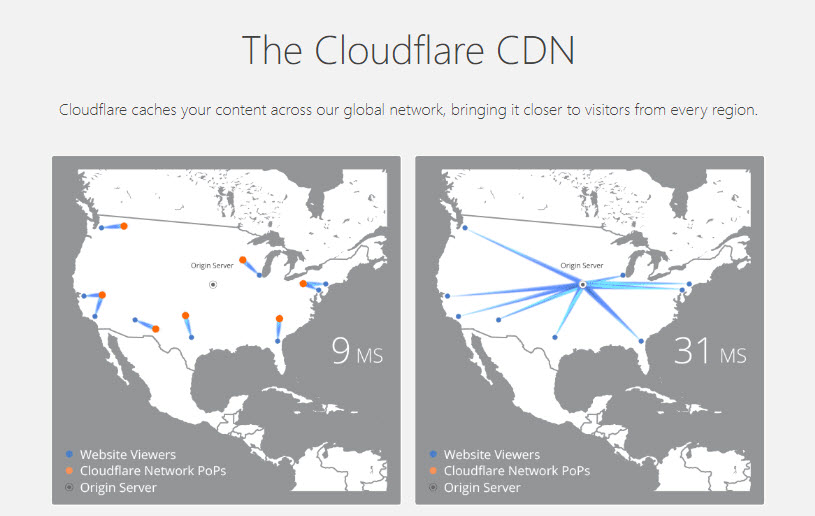
Ottimizzazione dell'immagine
Immagini di buona qualità sono una necessità fondamentale di qualsiasi sito web. Tuttavia, le immagini di alta qualità tendono ad avere dimensioni di file maggiori, il che può essere un problema anche per le prestazioni del tuo sito. Comprendere il tipo di file ottimale per il tuo sito web ti aiuterebbe a ottimizzare questo aspetto. PNG e JPEG sono due formati di file comunemente usati sui siti WordPress. Puoi anche utilizzare un software di compressione dei file che ridurrebbe le dimensioni del file senza influire molto sulla qualità. WP Smushit è un plugin utile per ottimizzare e velocizzare le immagini del tuo sito WordPress.

Caricamento pigro
Il caricamento lento è una funzionalità in cui verranno scaricate solo le immagini che occupano lo schermo dello spettatore in un determinato momento. Il resto delle immagini non verrà caricato e ciò può migliorare efficacemente la velocità di caricamento della pagina. Se hai molte immagini sul tuo sito, puoi utilizzare questa strategia per ottimizzare e velocizzare il tuo sito WordPress.
Ottimizzazione database
È necessario rimuovere i dati non necessari dal database affinché funzioni in modo ottimale. Per questo, devi rimuovere commenti spam, utenti non verificati, bozze scartate, ecc. Se non vuoi farlo manualmente, usa un plugin come WP DBManager o WP-Optimize.
Minimizzazione di file JS e CSS
La minimizzazione è il processo in cui riduci le dimensioni dei tuoi file CSS e JS sul tuo sito WordPress. Anche il numero di chiamate CSS e JS al server può essere ridotto. Puoi utilizzare un plug-in come Autoptimize per la minimizzazione per ottimizzare e velocizzare il tuo sito WordPress.
Usa il servizio di hosting video
WordPress ti consente di caricare direttamente file video e audio. Tuttavia, non è una buona idea in quanto potrebbe rallentare il tuo sito. Questo è il motivo per cui gli esperti consigliano di utilizzare uno strumento di hosting video di terze parti come YouTube o Vimeo per caricare video. Dopo aver caricato i video sul servizio di hosting, puoi incorporarli nel tuo post di WordPress. Per incorporare un file video, puoi semplicemente incollare l'URL nel post e WordPress lo incorporerà automaticamente.
Disabilita collegamento rapido
L'hotlinking è una situazione in cui un sito utilizza l'URL dell'immagine di un altro sito. Invece di caricare effettivamente l'immagine sul proprio sito, gli hotlinker utilizzano semplicemente gli URL dell'immagine come un modo più semplice per visualizzare le immagini sul proprio sito. È una sorta di lisciviazione sulla tua larghezza di banda. Puoi trovare alcuni frammenti di codice, che puoi utilizzare per disabilitare l'hotlinking. Inoltre, prova All In One WP Security & Firewall, un plug-in di sicurezza dal repository di WordPress, che ha una funzione per impedire l'hotlinking.
Compressione Gzip
Puoi comprimere i file del tuo sito web prima di servirli agli utenti. Questo può aiutare molto a migliorare la velocità di caricamento del sito. Puoi gestire la compressione Gzip usando alcune modifiche al codice, oppure puoi usare un plugin come W3 Total Cache o WP Rocket.
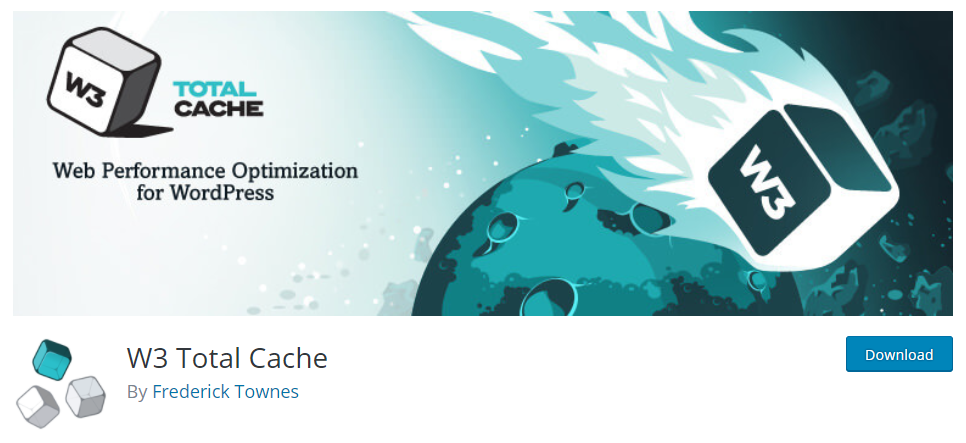
Riduci le richieste esterne
Il tema o un plug-in potrebbe effettuare richieste esterne dal tuo sito. A volte gli script o le immagini vengono caricati in questo modo da fonti esterne. Questo può potenzialmente rallentare il tuo sito web. Una buona strategia per ottimizzare e velocizzare il tuo sito WordPress sarebbe ridurre al minimo tali richieste esterne che caricano script da altre fonti. Puoi disabilitare del tutto questi script o unirli in uno per ottimizzare e velocizzare il tuo sito WordPress.
Disabilita pingback e trackback
Quando una delle tue pagine o post riceve un backlink da un altro sito, riceverai un pingback. Potrebbe sembrare una funzionalità utile, ma utilizza molte risorse del server generando richieste avanti e indietro. Gli esperti suggeriscono di disabilitare questa funzione sul tuo stesso amministratore di WordPress e utilizzare alcuni altri strumenti per tracciare i backlink al tuo sito. Nel pannello di amministrazione di WordPress, puoi trovare l'opzione per disabilitare i pingback e i trackback in Impostazioni > Discussione .
Ottimizza la home page
La tua home page è dove arriva la maggior parte degli utenti del tuo sito. Quindi, è importante offrire loro la migliore esperienza in questa pagina. Assicurati di tenerlo ordinato e ben organizzato. Conserva estratti dei tuoi post e mostra un numero ottimale di post. Inoltre, assicurati che non ci siano widget non necessari per la condivisione sui social o altre funzionalità che stanno ostacolando una migliore esperienza utente.
Dividi i post lunghi in pagine
I lunghi post informativi sono un ottimo modo per soddisfare gli utenti e i motori di ricerca. Tuttavia, i post lunghi conterrebbero anche molte immagini e quindi potrebbero richiedere più tempo per essere caricati. Una delle strategie che adotti qui è quella di dividere un lungo post in più pagine. Puoi utilizzare il tag predefinito di WordPress per questo o utilizzare un plug-in come WP-PageNavi per ottimizzare e velocizzare il tuo sito WordPress.
Dividi i commenti in pagine
I commenti sul tuo post sul blog saranno un ottimo indicatore del coinvolgimento dei clienti. Tuttavia, avere un gran numero di commenti può anche ridurre la velocità di caricamento della pagina. Per evitare ciò, WordPress ha un'impostazione in cui puoi specificare come dividere i commenti sui tuoi post. Trovi queste opzioni nel pannello di amministrazione di WordPress (Impostazioni > Discussione).
Ottimizza le attività pianificate
Potrebbero esserci diverse attività pianificate in esecuzione sullo sfondo del tuo sito, come backup o processi cron. Devi ottimizzare queste attività per assicurarti che non influiscano sulle prestazioni del tuo sito. Ad esempio, l'esecuzione di backup durante un periodo di traffico ridotto non influirà molto sull'esperienza dell'utente. Allo stesso modo, puoi controllare i rapporti di scansione su Search Console anche per assicurarti che non vi siano impatti sulle prestazioni.
Aggiorna PHP
Devi assicurarti che il tuo sito sia in esecuzione sull'ultima versione di PHP. Se stai utilizzando uno dei provider di servizi di hosting consigliati da WordPress, è molto probabile che venga aggiornato regolarmente. Tuttavia, se nel caso in cui scoprissi che il tuo sito Web non funziona con l'ultima versione di PHP, puoi richiederli.
Aggiornamento regolare di WordPress e dei relativi strumenti
Come sapete, una delle caratteristiche salienti di WordPress è che si aggiorna regolarmente. L'intero set di strumenti nell'ecosistema segue in realtà questo schema. Quindi è importante assicurarsi di disporre di un programma di aggiornamento per il core di WordPress, nonché per i plug-in e i temi che utilizzi. Tuttavia, è necessario gestire gli aggiornamenti con attenzione, poiché è possibile che si verifichino problemi di compatibilità con ogni aggiornamento. Se gestisci un negozio WooCommerce, ecco un articolo che ti aiuterà ad aggiornarlo senza problemi.
Spero che questo articolo ti dia alcune opzioni per ottimizzare e velocizzare il tuo sito WordPress. Se avete domande, fatecelo sapere nella sezione commenti.
Ulteriori letture
- Plugin di memorizzazione nella cache di WordPress
- Gestire i conflitti dei plugin
- I migliori servizi di manutenzione di WordPress
